타이니캠 모니터 설치
Alexey Vasilyev 가 만든 타이니캠 모니터 는 IP Webcam을 포함하는 대부분의 카메라를 지원하는 안드로이드용 원격감시 앱입니다.
IP Webcam에서 음성 전달하기(Pro 버젼)와 LED 제어, 오토포커스 같은 기능을 제공합니다.
이 동영상은 IP Webcam 과 타이니캠 모니터가 동작하는 것을 보여줍니다 (인터넷 연결 필요).
여기에서 얻기나 Barcode scanner의 QR코드를 스캔하세요.
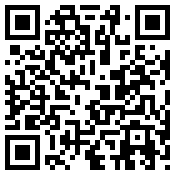
앱의 "카메라 관리" 에서 새 카메라 추가를 하고 "IP Webcam for Android" 를 선택하세요.
호스트이름 $IP$ 과 설정한 포트 $PORT$ 를 입력하면 사용할 수 있습니다.
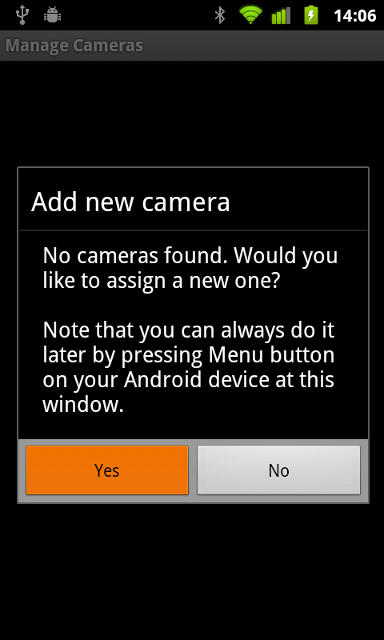
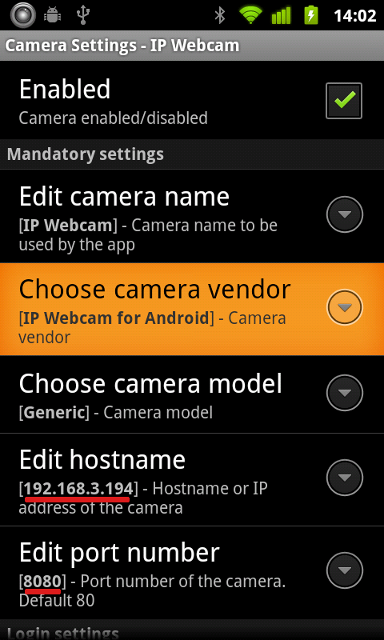
VLC 미디어 플레이어는 하나의 패키지에서 스트리밍 서버와 변환방법을 제공하는 크로스 플랫폼 비디오 플레이어입니다. 여기서 얻기.
IP Webcam 에서 VLC 미디어 플레이어를 사용하려면 메뉴에서 미디어 ⇨ 네트워크 스트림 열기 을 선택 후 비디오 스트리밍은 $URL$/video, 오디오 스트리밍은 $URL$/audio.wav 을 입력하세요.
VLC 미디어 플레이어로 녹화를 할 수도 있습니다.
아래 설정을 사용하세요:
일반:
소스 타입: 원격
기능: 모니터
소스:
프로토콜: HTTP
방법: 간단
호스트이름: $IP$
포트: $PORT$
원격호스트 경로: /video (영상이 보이지 않을 때).
주의: 필요하다면 사용자이름:암호@$IP$ 처럼 사용자이름과 암호를 지정하세요.
"카메라 추가" 상자를 열고
IP Webcam을 사용하려면 반드시 "MJPEG Stream" 을 선택하세요.
비디오 경로: /video
오디오 경로: /audio.wav
호스트 이름: $IP$
포트: $PORT$
"RTSP/video port" 박스에 입력을 해도 문제가 되지 않습니다.
webcamXP 메인 인터페이스에서 비디오소스에 오른쪽 클릭을 하고 네트워크 카메라 ⇨ 연결... 을 선택하세요.
카메라 브랜드를 안드로이드로 하고 카메라 모델을 IP Webcam 으로 설정하세요. 원하는 프리셋(MJPEG 추천)을 선택하고 다음을 누르세요.
호스트이름은 $IP$로, 포트는 $PORT$로 설정하세요.
OK를 누르면 새로운 카메라를 사용할 준비가 됩니다.
아래는 IP Webcam 서비스 URL 입니다:
- $URL$/video 는 MJPEG URL입니다.
- $URL$/shot.jpg 마지막 장면에서 가져왔습니다.
- $URL$/audio.wav Wav 포맷의 오디오 스트림입니다.
- $URL$/audio.aac AAC 포맷의 오디오 스트림입니다.(하드웨어가 지원하는)
- $URL$/audio.opus Opus 포맷의 오디오 스트림입니다.
- $URL$/focus 포커싱을 합니다.
- $URL$/nofocus 포커스를 해제합니다.
당신의 폰이 외부IP를 가지는 와이파이 공유기에 연결되어 있다면 인터넷을 통해 당신의 폰에 접속할 수가 있습니다. 이렇게 하려면 설정을 해 주어야 하는데 그리 어렵지 않습니다.
중요: 내부IP가 바뀌는 것을 방지하기 위해 MAC 바인딩 안내 를 읽어보세요.
공유기의 웹인터페이스를 통해 서버포트를 인터넷에 포워딩 해주고 공유기의 외부IP를 이용해서 접속을 해야 합니다. 이것을 포트포워딩과 가상서버라고 부릅니다. 사용방법은 공유기 매뉴얼을 참조하기 바랍니다. 또한 포트포워딩에 대한 무료 데이타베이스는 http://portforward.com/를 참조하세요. 무료정보만으로 충분합니다.
설정은 아래와 비슷할 것입니다:
폰 (192.168.3.198, server at 8080) ---> 공유기 (포워딩 192.168.3.198:8080, 외부IP는 66.77.88.99) <--- 어떤 클라이언트에서든 (http://66.77.88.99:8080) 로 접속
외부IP 결정과 IP Webcam의 동작을 확인해 볼 수 있는 방법이 있습니다. 공유기설정에서 외부IP를 찾지 못한다면 http://whatismyip.org 에서 찾을 수 있습니다. 공유기 설정이 제대로 되었는지 확인하려면 이것 같은 온라인 포트 스캐너를 사용하세요. IP 필드에 외부IP와 (예를 들면 66.77.88.99 같은), 포트 리스트에 있는 외부 포트포워딩값을 (예를 들면 8080 같은) 입력하세요.
주의 공유기의 같은 네트워크상에서 공유기의 외부인터페이스를 통해 당신의 폰에 접근할 수가 없을 수도 있습니다. 이것은 공유기 펌웨어의 잦은 버그입니다. 이럴 경우 다른 와이파이 네트워크나 3G를 사용해야 합니다.
IP를 할당하는 것은 와이파이 공유기입니다. 할당된 IP는 어떤 시간이나 사용후에는 바뀔 수가 있습니다. 이것이 바로 전의 주소로 IP Webcam을 접속할 수 없는 이유입니다.
이런 증상을 방지하려면 공유기의 웹인터페이스로 들어가서 당신의 장치를 정적IP로 만들어 주어야 합니다. 메뉴에서 "DHCP clients" , "Static 대여" 나 "IP/MAC 바인딩" 같은 것을 찾아서 현재나 원하는 IP를 MAC 바인딩에 추가해 주어야 합니다.
당신 폰의 MAC 주소는 스마트폰의 설정->폰정보->상태->WiFi MAC 주소 에서 확인할 수 있습니다.